Android cep telefonunuz ile PC'niz arasında USB kablosuyla bir bağlantı kurmaya çalışıyor ancak buna erişemiyor musunuz? Ve makineyi bağlarken 'Bu INF'deki bir hizmet yükleme bölümü geçersiz' şeklinde bir hata mesajı gösteriliyor. Cevabınız evet ise endişelenmeyin, yardımcı olabiliriz. Bu blog gönderisinde, sorunlardan kolay ve hızlı bir şekilde kurtulmak için birkaç olası çözümü açıklayacağız. Olası çözümlere geçmeden önce, hatanın ne olduğuna dair hızlı bir genel bakışı burada bulabilirsiniz.
'Bu INF'deki Bir Hizmet Yükleme Bölümü Geçersizdir' Hatası Nedir?
olarak bağlamaya çalıştığınızda Android akıllı telefonunuz görünmeyecek. MTP USB cihazı bilgisayarda. Sürücü sorunu olabileceğini düşündüğünüz için eski sürücüleri güncellemek için Aygıt Yöneticisi'ni açıyorsunuz.
Ancak cihaz, aradığınızda sarı bir ünlem işaretiyle MTP cihazı olarak tanımlanır. Sürücü güncelleme uygulamasını, bunun akıllı telefonunuzun sürücülerinde sorun olduğuna dair başka bir işaret olduğu izlenimiyle başlatıyorsunuz.
Ancak, Aygıt Yöneticisi'nin sürücü güncelleme seçeneğini açtığınızda, bu INF'de A hizmet yükleme bölümünde geçersiz hatasını görüyorsunuz. Tam olarak ne anlama geliyor?
Bu, sorunun akıllı telefon sürücülerinin ötesine geçtiğini ve MTP aygıtlarını PC'lere bağlamak için kullanılan dahili USB sürücü dosyalarını da etkilediğini gösterir.
Bu INF'deki Bir Hizmet Yükleme Bölümünün Geçersiz Hatasını Düzeltmenin Yolları
Sorunu keşfettikten sonra, hemen hatayı çözmek için taktikler aramalısınız. Sorunu çözmenin en uygulanabilir yolu bulmak, indirmek ve güncel olmayan sürücüleri güncelle. Aşağıdaki tüm yöntemlerden bahsettiğimiz için Windows PC'de en son sürücüleri nasıl yükleyeceğiniz konusunda endişelenmenize gerek yok. Bu INF'deki bir hizmet yükleme bölümü Geçersiz hatasını düzeltmek için bunları kontrol edin.
1. Yol: Aygıt Yöneticisini Kullanarak Sürücüyü Manuel Olarak Güncelleyin
Aygıt Yöneticisi, sorunu çözmek için kullanabileceğiniz Windows yerleşik bir sürücü güncelleme aracıdır. Hatayı çözmek için aşağıdaki adımları izleyin:
Aşama 1: Kullan Windows + R Çalıştır İletişim kutusunu başlatmak için tuş kombinasyonu.
Adım 2: açmak için metin alanına aşağıdaki komutu yazın. Aygıt Yöneticisi Yarar.
devmgmt.msc

Aşama 3: Aygıt Yöneticisi'nde, Diğer Aygıtlar kategorisini çift tıklayarak genişletin. Ardından, MTP USB cihazına sağ tıklayın.
Adım 4: Sonra, tıklayın Sürücü Yazılımını Güncelle Devam etmek için. 
Adım 5: Bir sonraki istemden, seçin Sürücü yazılımı için bilgisayarıma gözat.

Adım 6: Bilgisayarımdaki mevcut sürücüler listesinden seçmeme izin ver'i seçin ve İleri'ye tıklayın.
Adım 7: Bundan sonra, listede MTP USB cihazını göreceksiniz, onu seçin ve ardından tıklayın. Sonraki.
Durumda, cihazın Bilinmeyen Cihaz olarak görüntülendiğini fark edersiniz. Listede bir Android cihazı veya Android Telefonu göreceksiniz, ardından onu vurgulayın ve İleri'ye tıklayın. Ardından, devam etmek için MTP USB cihazını seçin.
Artık orijinal sürücü cihazınıza yüklenecek, işlem bitene kadar sadece birkaç saniye beklemeniz gerekiyor. Bittiğinde, sorunu test etmek için akıllı telefonunuzu bilgisayarınıza yeniden bağlamayı deneyin.
Ayrıca Oku: Windows 10,8,7'de USB Sürücüsü Nasıl Güncellenir
2. Yol: Bit Sürücü Güncelleyiciyi Kullanarak Sürücüyü Otomatik Olarak Güncelleyin (Önerilir)
Tüm çabalarınıza rağmen doğru sürücü güncellemelerini alamamanız can sıkıcı olabilir. Çabayı azaltmak ve aygıt sürücülerini yükseltme işlemini kolayca tamamlamanıza yardımcı olmak için erişilebilen çeşitli sürücü güncelleyici araçları vardır. Ancak hepsinin bu tür hataların üstesinden gelme yeteneği yoktur.
“Bu INF'de Bir Servis Kurulumu Bölümü Geçersiz” sorunuyla karşılaştıysanız, Bit Sürücü Güncelleyici hatayı düzeltmenin en iyi yoludur. Kusursuz bir şekilde dengelenmiş algoritması, bağlı tüm cihazları (sorun yaşayanlar dahil) bulur ve her biri için en son sürücüyü bulmaya çalışır. Bit Driver Updater'ın en belirgin özellikleri şunlardır:
- WHQL tarafından test edilmiş ve sertifikalı sürücüler sağlar.
- 7/24 teknik destek ve tam para iade garantisi.
- Tek tıkla sürücü güncelleme işlevi.
- Ücretsiz sürüm mevcuttur.
- Kullanımı kolay arayüz.
Bit Driver Updater'ı şu şekilde kullanabilirsiniz:
Aşama 1: Aracı almak için aşağıdaki bağlantıya tıklayın.

Adım 2: Aracı yüklemek için indirdiğiniz kurulum dosyasını kullanın. Kurulum tamamlandıktan sonra çalıştırın.
Aşama 3: Bulun ve üzerine tıklayın tarama düğmesi ve taramanın tamamlanmasını bekleyin.
Adım 4: Güncel olmayan sürücüleri bulduktan sonra, Tümünü Güncelle sürücü güncelleme işlemini tamamlamak için.
Prosedürün tamamlanmasına izin verin. Bittiğinde, sürücülerin etkinleştirilebilmesi için bilgisayarınızı yeniden başlatın. Cihazı yeniden bağlayın ve sorunun çözülmesi gerekir.
Bonus İpucu: PC'deki Dahili USB Sürücü Dosyalarını Değiştirme
Bu düzeltmeye başlamadan önce, işlemi tamamlamak için aynı sorunu olmayan başka bir sisteme ihtiyacınız olacağını unutmayın.
Ne yazık ki, PC'deki sürücülerin güncellenmesi "Bu INF'deki bir hizmet yükleme bölümü geçersizdir" sorununu çözemezse
d' hatası, o zaman cihazınızın USB sürücü dosyalarının eksik veya bozuk olma ihtimali vardır. Bu durumda, bu dosyaların başka bir bilgisayar kullanılarak değiştirilmesi önerilir. İşte bunu nasıl yapacağınız:
Aşama 1: İşleme başlamak için, bu tür sorunlar göstermeyen bir bilgisayar kullanmalısınız. Bundan sonra, başlat Dosya Gezgini masaüstünüzden ve ardından C:\Windows\INF konumuna gidin.
Adım 2: ara mdmcpq.inf klasördeki dosya.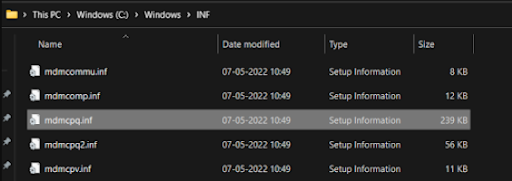
Aşama 3: Dosyayı orijinal hedef klasörden kopyalayıp harici bir sürücüye yapıştırın.
Adım 4: Şimdi, bulmak için C:\Windows\System32\drivers klasörüne gidin. usbser.sys Dosyalar.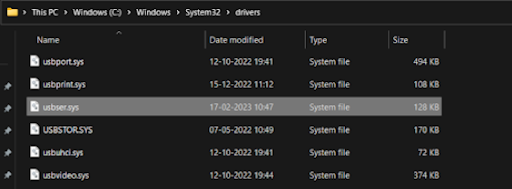
Adım 5: Algılandıktan sonra, dosyayı kopyalayıp harici sürücüye yapıştırın.
Adım 6: Her iki dosyayı da kopyaladıktan sonra, harici sürücüyü sorunlu PC'ye bağlamayı deneyin.
Adım 7: Dosyaları kopyalamak için aşağıdaki klasörlere gidin. Ve sonra, şu anda var olan dosyaları bozuldukça değiştirin.
C:\Windows\INF
C:\Windows\System32\drivers
Yukarıdaki adımları uyguladıktan sonra, yeni değişiklikleri uygulamak için bilgisayarı yeniden başlatın.
Ayrıca Oku: Windows 10 için WD SES Aygıt USB Aygıt Sürücüsünü İndirme
'Bu INF'deki Bir Hizmet Yükleme Bölümü Geçersiz' Hatası Nasıl Düzeltilir - Açıklandı
Yukarıda paylaşılan yöntemlerden herhangi birini kullanarak, Windows PC'de MTP USB aygıtı hatasını kolayca çözebilirsiniz. Yani, bu sorunla başa çıkmak için bilmeniz gereken tek şey buydu. Sorun giderme kılavuzunu faydalı bulduğunuzu umarız.
Lütfen sorularınızı veya bu konuyla ilgili ek bilgileri aşağıdaki yorumlar bölümünde bırakmaktan çekinmeyin.
Daha fazla teknoloji ile ilgili bilgilendirici makaleler için Bültenimize abone olabilir ve bizi Sosyal Medyada takip edebilirsiniz.